Macのストレージが「その他」に占領される問題。Macユーザーなら誰しも一度は気になったことがあるのではないでしょうか?
「その他ストレージを減らしたいけど、減らす方法が分からない。いろいろ試しても減らない。」
そんな方に伝えたい。Apple公式に、Macの「その他」ストレージを減らす方法について電話で聞いてみました。「その他」ストレージについての誤解や原因なども聞けたので、順番に解説します。
【Apple公式に聞いた】Macの「その他」ストレージを減らす方法
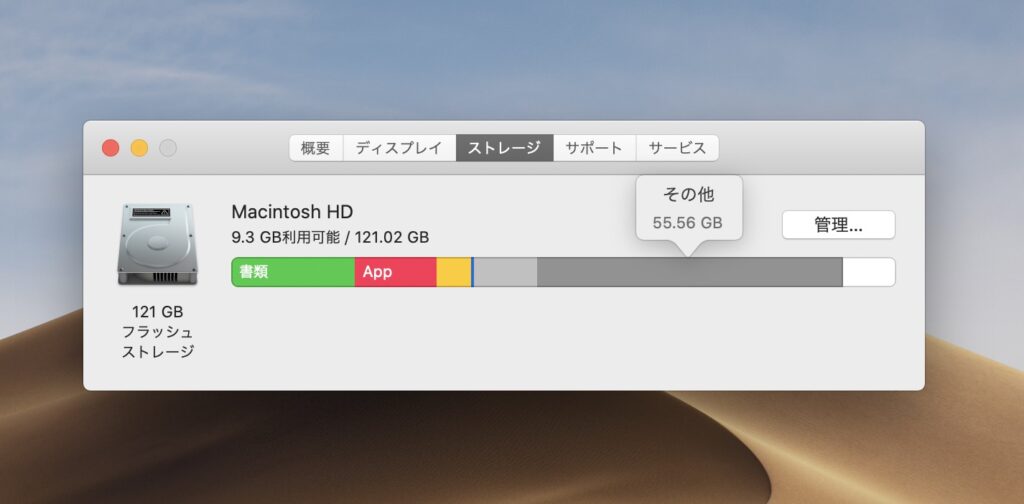
結論は、ただ1つ。実際にサイズの大きいフォルダやファイルを調べることです。
Macのストレージの「その他」の解決策として、ネット上では、
- ゴミ箱を空にする
- Spotlightインデックスの再生成
- セーフモードでの起動
- Apple Diagnostics
などなど言われています。でも、最終的には、実際に大きなサイズのフォルダやファイルを調べることになります。
もちろん上の解決策も試すべきですし、僕も実際に試しました。それでもダメだ!という方に、今回Appleサポートにお聞きした方法を紹介しますね。
「その他」に含まれるファイルやフォルダを調べる
ストレージの「その他」はサイズは表示されても、中身が見えることはありません。
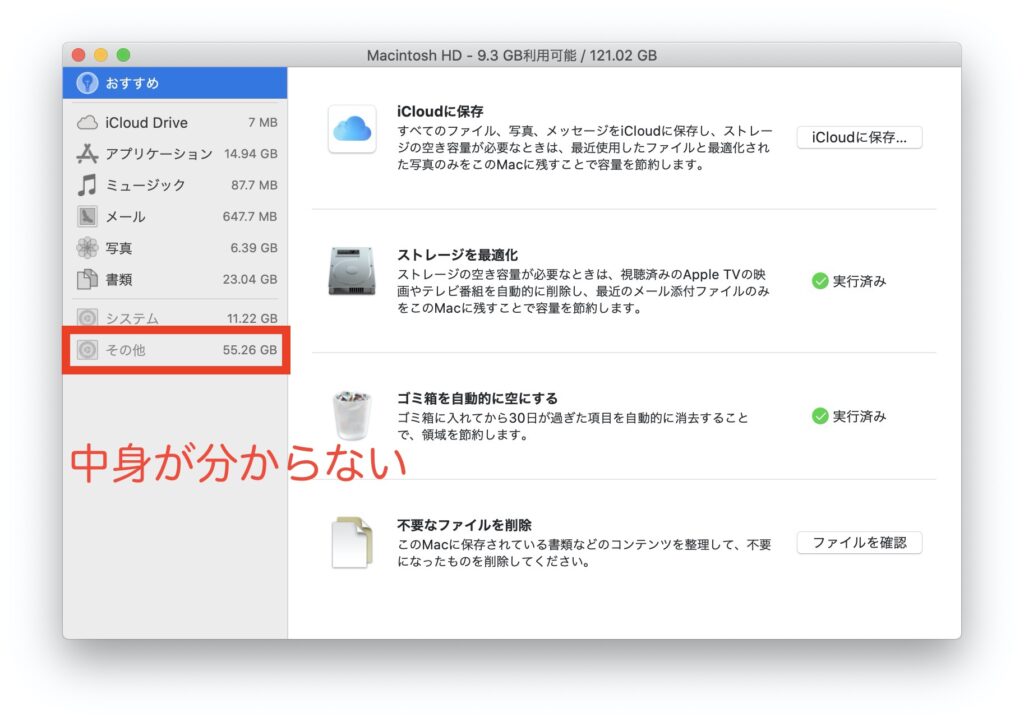
そこで、Appleさんに紹介してもらった方法が「コマンド」です。Linuxを使う人ならお馴染みですね。Macでも同じです。
duコマンドでファイルやフォルダサイズを調べる
使うのは「du」というコマンド。duコマンドは、ファイルやフォルダフォルダサイズを表示してくるコマンドでして、「その他」の内訳を調べることができます。
使い方は、Macの「ターミナル」を開いて、「sudo du -sh /*」と入力するだけ。ストレージの中でも一番上の階層(/)にあるフォルダやファイルのサイズを調べられます。
ターミナルを起動して、早速入力してみましょう。Passwordという表示が出たら、Macのパスワードを入力します。
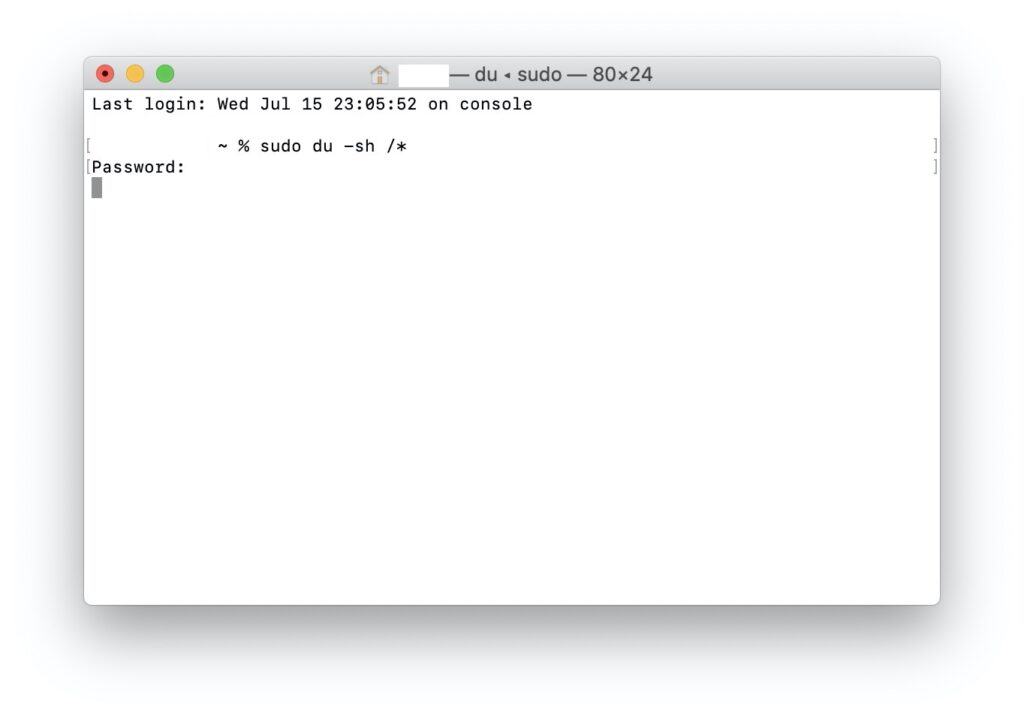
少し時間がかかりますが、僕の場合は、下のようになりました。(一部省略)
16G /Applications
13G /Library
132G /System
37G /Volumes
2.4M /bin
0B /cores
9.0K /dev
0B /etc
0B /home
2.7G /opt
6.3G /private
1012K /sbin
0B /tmp
5.5G /usr
0B /varGはギガバイト(GB)、Kはキロバイト(KB)を表します。ここでは、/Volumesというフォルダが37GBも占領。なお、Appleさんによると、132GB?もある/Systemは無視してよいとのこと。
そこで、/Volumes内にあるファイルやフォルダサイズを調べます。今度実行するコマンドは、「sudo du -sh /Volumes*」です。
この作業を繰り返していくことにより、僕の場合は最終的に、VirtualBox(仮想化ソフトウェア)のデータがストレージを圧迫しているという結果になりました。
duコマンドの実行がうまくいかなかったり、エラーが出たりしたときは、エラーが出たフォルダーはスキップして違うフォルダーを調べればよいです。
その他についての残念な勘違いと原因

Appleさんと電話でお話していくうちに、ストレージの「その他」について残念な勘違いと原因があることが分かりました。今回伝えたい2つ目のポイントは、
- 「その他」に含まれるファイルの勘違い
- 「その他」が大きくなるよくある原因
の2つです。どちらもAppleさんに聞くまでは知らなかったので、順に紹介します。
そもそも論:「その他」に含まれるファイルの勘違い
よくある勘違いとして、Macの「その他」に含まれるのはどういうファイルなのかということ。Appleさんの話をまとめると、
サードパーティ製アプリのデータなど、Macが認識することのできないファイル群。PythonやRubyなどのバイナリも含まれる。
Apple Careサポート
ということでした。これはネット上の情報とほぼ同じですね。今回驚いたのは、「他のカテゴリーに分類されたファイルがその他に含まれることがある」ということです。
Macでは、下の画像のように、ストレージ内のファイルがカテゴリーごとに分類されます。この記事を見る方なら見たことありますよね。
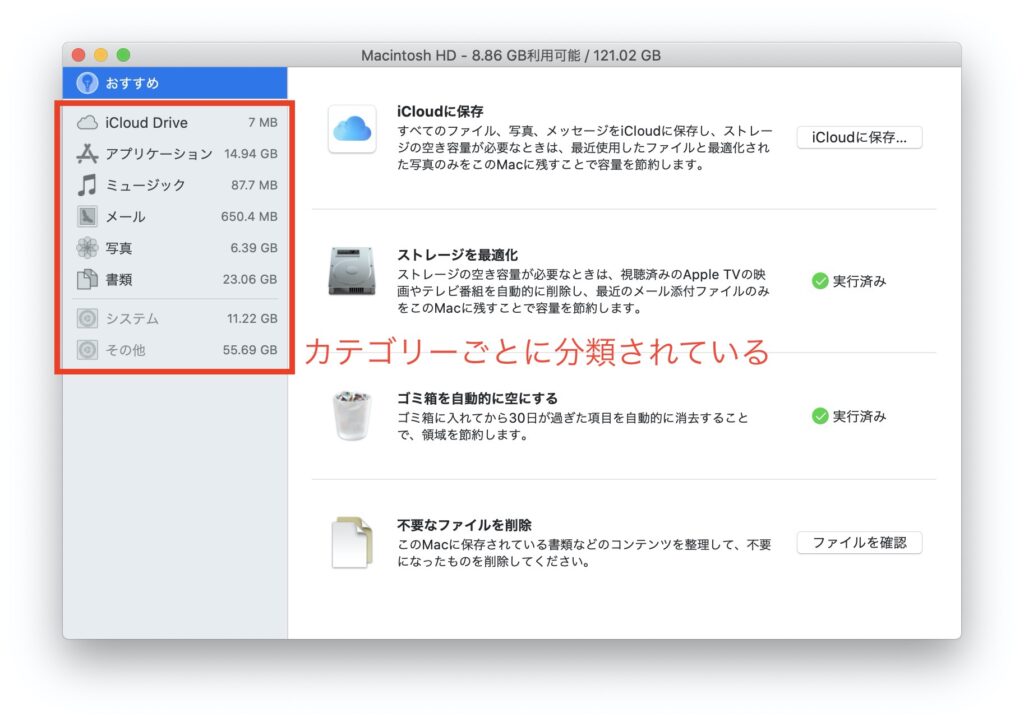
ここで注意が必要なのは、1つのファイルが2つ以上のカテゴリーに含まれることがあるということ。
例えば、「書類」に含まれていたファイルが、「その他」にも含まれることがあります。要するに、重複ですね。
ですから、書類カテゴリーでサイズの大きいファイルが、それとは別に、その他として扱われる可能性があるんです。これは注意ですね。
「その他」が大きくなるよくある原因
Macでその他が大きくなってしまうよくある原因は、
- ウイルス対策ソフトのキャッシュ
- プログラムのバグ等によるキャッシュファイルなどの蓄積
だそうです。ノートンやウイルスバスターなどのセキュリティソフトは、キャッシュを多く生成することがあり、削除されないまま残ることがあるのだとか。
また、プログラムのバグやエラーなどで、キャッシュファイルが延々と蓄積されていた事例もあるそうです。ちなみに、キャッシュファイルが多くなりすぎると、動作が遅くなるなど明らかな症状が現れるようです。
ストレージの「その他」の平均的なサイズとは?
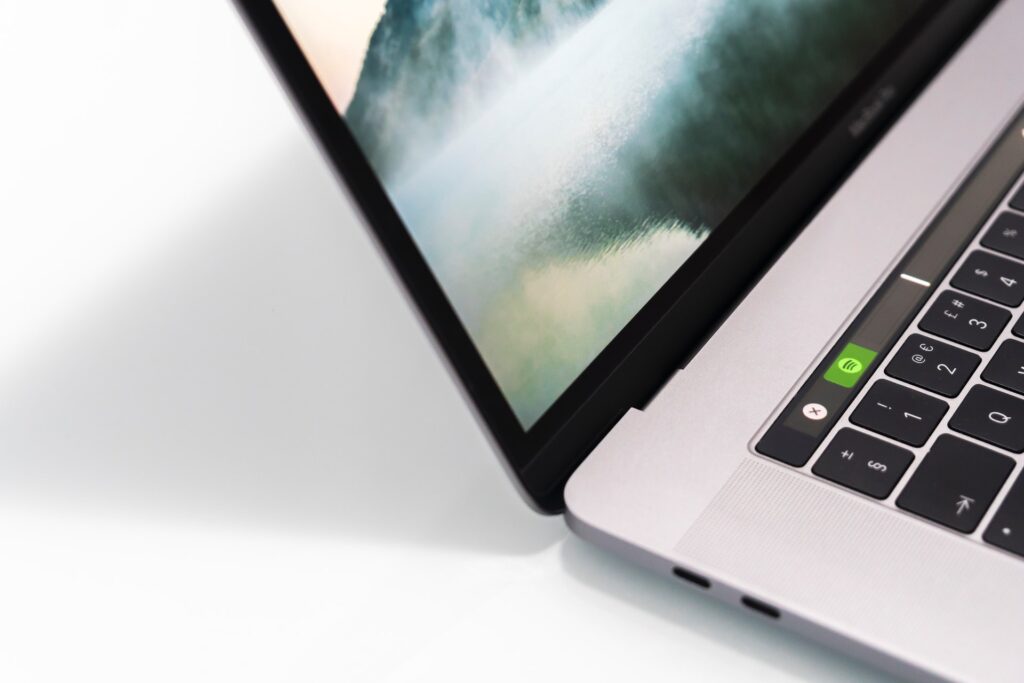
平均的な「その他」のサイズは15〜20GB程度
Appleさんによれば、Macにおける「その他」ストレージの平均的なサイズは、15〜20GB程度。「その他」がこの程度の大きさなら、正常です。
それ以上大きくなっている場合には、なんらかのファイルが溜まっていたり、容量の大きいファイルが含まれていることになります。僕の場合は、仮想化ソフトウェアのデータでした。
大きく上回っていても異常ではないかも
ただし、ストレージの「その他」15〜20GBを大きく上回っていたとしても、必ずしも異常とは限りません。
サードパーティ製のソフトウェアやキャッシュが多ければ、その他が大きくなるのは当然です。僕は120GBのうち、55GBをその他が占領していますが、Appleさんに相談した結果、異常ではないという結論でした。
まとめ:Macの「その他」を減らす方法

Macのストレージを占領する「その他」を減らす方法でした。duコマンドはかなり有効性の高い方法になると感じています。
今回、僕はAppleCare+に加入していたので、電話でAppleサポートの方に直接問い合わせることができました。
もし電話サポートが使えるのであれば、暇な時間に問い合わせてみるのもありだと思います。Appleさんはとても親切で対応が良いので、「何分以内で」と言えば、短時間で相談することもできます。
ストレージ整理アプリを使う方法もある(かんたん)
この記事では、手動で肥大なファイルを探しだし、削除する方法をご紹介しました。けれど、そういった作業をより簡単にできるアプリもあります。
コマンドを使うのはよくわからない、と思われた方にはこちらの方がおすすめですね。

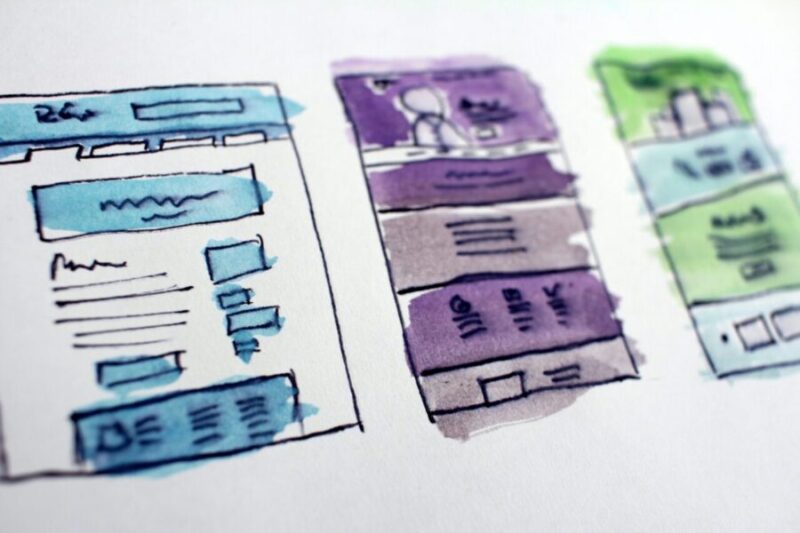
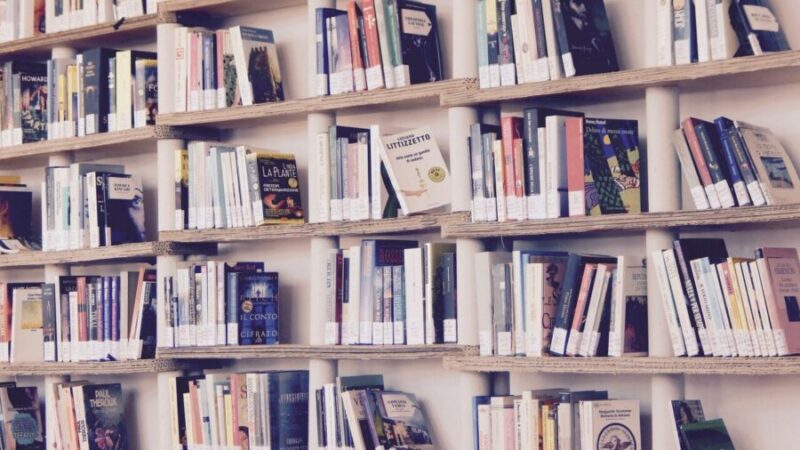
コメント